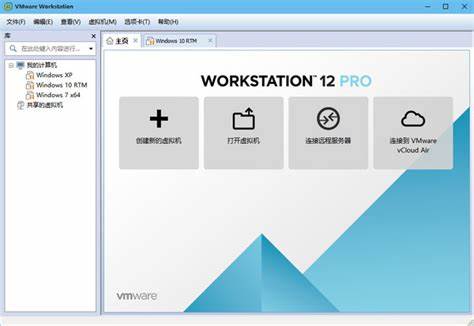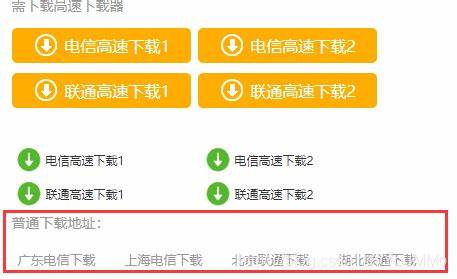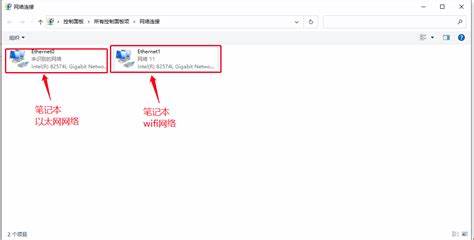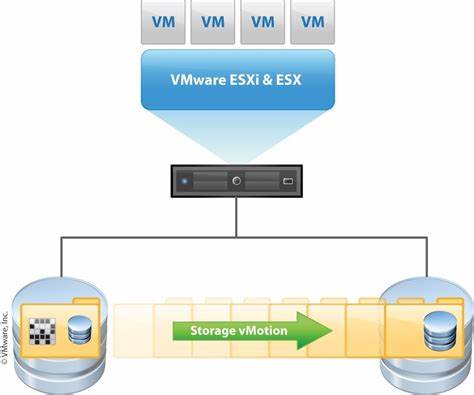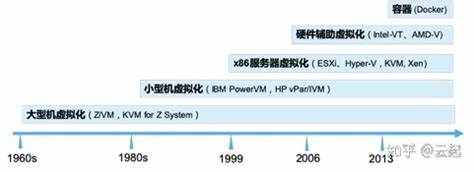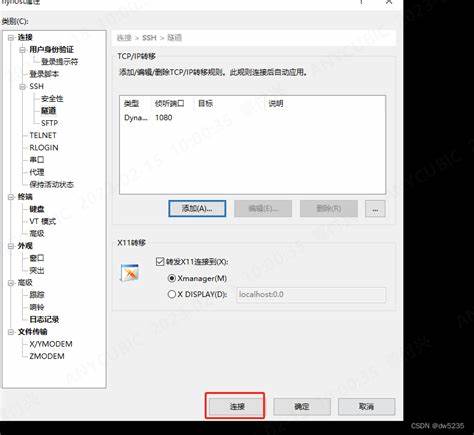如何开启cpu虚拟化功能(win10怎么开启cpu虚拟化)
- 虚拟化
- 2024-03-12 20:46:33
- 2815
如何开启 CPU 虚拟化功能
开启 CPU 虚拟化功能需要在 BIOS/UEFI 设置中进行,具体步骤可能因计算机型号而异。 以下是几个常见步骤:
计算机启动时,通常会在屏幕上显示进入 BIOS/UEFI 设置的按键提示(例如 F2、Delete、Esc)。 按下相应的按键进入 BIOS/UEFI 设置界面。
在 BIOS/UEFI 设置界面中,找到与 CPU 虚拟化相关的选项。 该选项的名称可能因主板不同而异,但通常称为:
Intel Virtualization Technology (Intel VT)
AMD-V (AMD Virtualization)
找到 CPU 虚拟化选项后,将其启用。 这通常可以通过按 Enter 键或使用箭头键移动光标并选择 "Enabled" 选项来完成。
更改 CPU 虚拟化设置后,按 F10 或选择相应选项保存更改并退出 BIOS/UEFI 设置界面。 计算机将重新启动,CPU 虚拟化功能将被激活。
注意事项:
某些计算机可能在默认情况下已启用 CPU 虚拟化。 在这种情况下,无需进一步操作。
如果在 BIOS/UEFI 设置界面中找不到 CPU 虚拟化选项,则可能是您的 CPU 不支持该功能。
开启 CPU 虚拟化后,可能需要在操作系统中启用虚拟化支持。 这可以通过启用 Hyper-V 或 VMware Workstation 等虚拟化软件来完成。
开启 CPU 虚拟化功能需要在 BIOS/UEFI 设置中进行,具体步骤可能因计算机型号而异。 以下是几个常见步骤:
进入 BIOS/UEFI 设置
计算机启动时,通常会在屏幕上显示进入 BIOS/UEFI 设置的按键提示(例如 F2、Delete、Esc)。 按下相应的按键进入 BIOS/UEFI 设置界面。
找到 CPU 虚拟化选项
在 BIOS/UEFI 设置界面中,找到与 CPU 虚拟化相关的选项。 该选项的名称可能因主板不同而异,但通常称为:
Intel Virtualization Technology (Intel VT)
AMD-V (AMD Virtualization)
启用 CPU 虚拟化
找到 CPU 虚拟化选项后,将其启用。 这通常可以通过按 Enter 键或使用箭头键移动光标并选择 "Enabled" 选项来完成。
保存更改并退出 BIOS/UEFI
更改 CPU 虚拟化设置后,按 F10 或选择相应选项保存更改并退出 BIOS/UEFI 设置界面。 计算机将重新启动,CPU 虚拟化功能将被激活。
注意事项:
某些计算机可能在默认情况下已启用 CPU 虚拟化。 在这种情况下,无需进一步操作。
如果在 BIOS/UEFI 设置界面中找不到 CPU 虚拟化选项,则可能是您的 CPU 不支持该功能。
开启 CPU 虚拟化后,可能需要在操作系统中启用虚拟化支持。 这可以通过启用 Hyper-V 或 VMware Workstation 等虚拟化软件来完成。
上一篇:cpu虚拟化开启和关闭
下一篇:cpu虚拟化怎么开启步骤